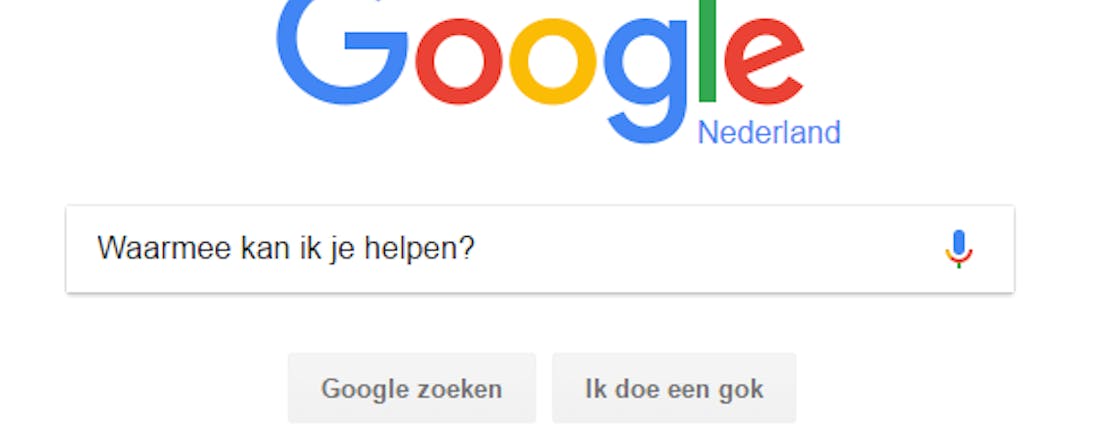10 dingen die Google kan behalve zoeken
Dat Google de meest gebruikte (en beste) zoekmachine ter wereld is, dat hoeven we je waarschijnlijk niet te vertellen. Dat je met behulp van symbolen je zoekopdrachten enorm kunt verfijnen, dat wist je waarschijnlijk ook al. Maar wist je ook dat Google tientallen handige extra functies heeft ingebouwd die je heel wat werk kunnen besparen? Dergelijke functies voorkomen dat je een aparte app of programma moet openen, door je in de zoekresultaten direct te geven wat je nodig hebt. We lichten tien van dit soort ingebouwde functies uit.
Tip 01: Rekenen
Laten we beginnen bij de basis: de rekenmachine. Dit is een functie die Google al jaren ingebouwd heeft. Het is even eenvoudig als handig. Als je tijdens het internetten even iets wilt uitrekenen (bijvoorbeeld om te bepalen hoe groot een meubelstuk is dat je wilt bestellen), hoef je de browser niet uit. Normaliter zou je op zoek gaan naar een rekenmachine, de Rekenmachine van Windows openen, of de rekenmachine van je smartphone erbij pakken. Niet nodig, Google kan het prima voor je uitrekenen. Typ simpelweg je rekensommetje in het zoekveld in (op de manier waarop je dat ook in Excel zou doen, dus bijvoorbeeld met gebruik van * voor maal en / voor delen) en druk op Enter. Er verschijnt direct een rekenmachine, met daarin het antwoord. Je hoeft je overigens niet te beperken tot eenvoudige sommetjes, de rekenmachine is zeer uitgebreid. Wel is het zo dat als je om specifieke dingen vraagt, zoals de wortel van 64, je dat in het Engels moet doen.
©PXimport
Tip 02: Converteren
Naast rekenen, kan Google ook prima voor je converteren. Wil je weten hoeveel 50 kilometer in miles is, of hoe je centimeters omrekent in inches? Eenvoudig. Het converteren werkt ook voor valuta, en dat is met name erg handig omdat het resultaat direct berekend wordt aan de hand van de op dat moment geldende koers. Om te berekenen hoeveel dollars je krijgt voor tien euro – om maar een voorbeeld te noemen – typ je in het zoekveld 10 euro in dollar. Het juiste bedrag wordt direct getoond als zoekresultaat. Op die manier kun je bijna alles converteren dat je kunt bedenken, hetgeen ook niet zo vreemd is, want Google heeft die data gewoon ter beschikking.
©PXimport
Je kunt bijna alles converteren wat je maar kunt bedenken vanuit de zoekbalk
-
Tip 03: Vertaalmachine
Wanneer je iets moet vertalen naar een andere taal, dan is Google Translate daar een uitstekende tool voor. Wat extra fijn is, is dat Google de vertaalmachine heeft ingebouwd in de zoekmachine. Oftewel, als je ergens een woord tegenkomt op Google dat je niet kent, en je wilt weten wat het betekent in het Nederlands, dan typ je simpelweg vertaal *woord* van *brontaal* naar Nederlands. Als je iets vanuit het Nederlands naar bijvoorbeeld het Engels wilt vertalen, dan hoef je de brontaal er niet eens bij te noemen, en typ je gewoon vertaal *woord* naar *Engels*.
©PXimport
Tip 04: Visuele vertaalmachine
Het is natuurlijk fantastisch dat je in Google woorden en zinnen in kunt typen die vervolgens worden omgezet in de buitenlandse versie, maar daar heb je niet altijd wat aan. Wanneer je bijvoorbeeld ergens een Chinees symbool tegenkomt, en je hebt werkelijk geen idee wat het betekent, dan kun je in Google typen wat je wilt, maar het antwoord ga je natuurlijk nooit vinden. Gelukkig heeft Google daar dus ook een oplossing voor, al zul je daarvoor stiekem wél even een uitstapje moeten maken naar de vertaalmachine (maar we vinden dit zó leuk dat we een oogje toeknijpen). Ga hiernaartoe en kies Chinees als brontaal en Nederlands als doeltaal. Klik nu onderin op het pijltje naar beneden en klik op Chinees (vereenvoudigd, China) – Schrijven. Er verschijnt nu een extra venster, waarin je niets kunt typen, maar wel kunt tekenen. Het enige wat je nu nog moet doen, is het onbekende symbool natekenen in het vlak, en Google Translate zal er de juiste vertaling bij zoeken.
©PXimport
Tip 05: Weersvoorspelling
Lekker aan het internetten maar moet je plotseling nog even de deur uit? Je kijkt naar buiten, maar de lucht ziet er nogal bewolkt uit. Gaat het regenen? Nu kun je natuurlijk surfen naar buienradar of een weer-app op je smartphone openen, maar waarom zou je? Je hoeft Google namelijk helemaal niet te verlaten. Typ simpelweg: weer met daarachter de plaatsnaam, en je zult direct in de resultaten zien wat het weer op dit moment is, evenals de komende uren (en dagen), inclusief de temperatuur, neerslagkans, luchtvochtigheid enzovoort. Overigens kun je ook nog specifieker zoeken door in te voeren voor welke dag je een weersverwachting wilt (bijvoorbeeld, morgen, overmorgen enzovoort).
©PXimport
Tip 06: Vluchtchecker
Wanneer je op vakantie gaat (of je de reisgegevens van iemand anders die op vakantie wil weten) dan zijn er heel veel manieren en apps om de vluchtinformatie te checken. Een van de gemakkelijkste manieren is gewoon vanuit Google. Deze functie is werkelijk bizar eenvoudig, want het enige dat je hoeft in te typen is het vluchtnummer, bijvoorbeeld KL601. Je krijgt dan direct de vluchten te zien met dit nummer voor vandaag en morgen, inclusief de status (op tijd, aangekomen, vertraagd enzovoort). Er is werkelijk geen snellere manier om dit te checken. Wel moeten we erbij zeggen dat als je graag wat meer informatie over de vlucht, de maatschappij enzovoort wilt hebben, je aan deze manier van zoeken niets hebt, omdat er niet wordt doorgelinkt. Het is écht alleen om heel snel even te kijken wat de status van een vlucht is. Voor uitgebreidere informatie kun je beter een app gebruiken als App in the Air op je smartphone.
©PXimport
Google vertelt je de status van de vluchten met het vluchtnummer voor vandaag en morgen
-
Tip 07: Bibliotheek
In eerste instantie lijkt deze functie helemaal niet zo handig. Je kunt namelijk in Google zoeken op alle boeken van een bepaalde auteur, door te typen boeken van *naam schrijver*. Wanneer je dit doet, krijg je een compact lijstje te zien met alle boeken van die persoon (die bij Google bekend zijn). Waarom zou je dat via Google doen, en niet direct in de boekwinkel waar je ze kunt bestellen? Omdat je, wanneer je het via Google doet en je klikt op één van de resultaten, direct een heel compleet overzicht krijgt. Je ziet dan namelijk links naar recensies en in de rechterbalk van Google zelf links naar de goedkoopste winkel voor dit boek en informatie over de auteur. Overigens werkt dit ook uitstekend voor films en series.
©PXimport
Tip 08: Releasedata
Wanneer komt de nieuwe Star Wars-film eigenlijk in de bioscoop? En wat is eigenlijk de releasedatum van de langverwachte game Halo Wars 2? Ook dit zijn antwoorden waar Google (in de meeste gevallen) een pasklaar antwoord op heeft. Typ simpelweg release date gevolgd door de titel van wat je zoekt (je hoeft zelf niet aan te geven of het een boek of een film enzovoort is, dat doktert Google zelf wel uit) en er verschijnt een kader waarin staat wanneer de genoemde titel precies zal verschijnen, plus nog wat extra informatie over de titel van een door Google geselecteerde website. Overigens werkt het Nederlandse woord releasedatum ook, maar dat leidt minder vaak tot resultaat, terwijl het Engelstalige woord wel gewoon Nederlandstalige zoekresultaten oplevert.
©PXimport
Tip 09: Sportuitslagen
Voor sport-updates zijn er natuurlijk meer dan genoeg apps en websites. Maar soms wil gewoon even heel snel zien wat de huidige stand van zaken is. In dat geval kan Google je helpen – maar eigenlijk alleen als je wat over voetbal wilt weten. Helaas is dit de enige sport waarvoor dit zo goed uitgewerkt is, je kunt het volgende trucje dus helaas niet gebruiken voor tennis, formule 1, darts enzovoort.
Typ je het woord eredivisie, dan zal Google direct in beeld brengen welke voetbalwedstrijden er de komende dagen gespeeld worden en in welke week van de competitie we ons bevinden. Wil je echt alleen even zien hoe je club ervoor staat, typ dan stand eredivisie, waarna de actuele ranglijst wordt getoond inclusief details als doelsaldo enzovoort. Overigens werkt dit ook prima voor buitenlandse competities zoals de Premier League, Bundesliga enzovoort.
©PXimport
Google is niet alleen nuttig, maar kan je ook helpen bij de nodige ontspanning
-
Tip 10: Ontspanning
Tot slot is Google niet alleen maar nuttig. Jouw persoonlijke assistent kan je ook helpen bij de nodige ontspanning. Dat kan aan de hand van kleine grapjes, door do a barrel roll in te tikken, waarna het scherm een rondje draait, of askew, waardoor het scherm scheef komt te hangen. Maar het kan ook uitgebreider: door spelletjes te spelen. Wanneer je bijvoorbeeld atari breakout typt in Google en klikt op het tabblad afbeeldingen, dan verandert het zoekresultaat in het beroemde Atari-spelletje Breakout! waarbij je in dit geval met een balletje de zoekresultaten kunt wegspelen. Zoek je op solitaire, dan kun je het bekende kaartspelletje rechtstreeks in het zoekresultaat spelen. Tot slot nog eentje die we je niet aanraden, simpelweg omdat we er een halve dag aan hebben verspild. Typ tic tac toe in Google en je kunt direct een spelletje boter kaas en eieren spelen. Maar nogmaals, wees gewaarschuwd, je speelt tegen een computer en winnen is niet eenvoudig – zo niet onmogelijk.
©PXimport